كيفية توصيل موصل com على اللوحة الأم. كيفية اختيار مصدر طاقة للكمبيوتر
مصدر الطاقة هو أحد العناصر الرئيسية لوحدة النظام ، والذي يوفر جميع مكونات الكمبيوتر بالكهرباء. إذا لم ينجح ، لا يبدأ الكمبيوتر ببساطة. إن ربط PSU ليس هو المهمة الأكثر صعوبة ، ومع ذلك ، هناك بعض الخفايا هنا والتي ستكون مفيدة لكل مستخدم للكمبيوتر الشخصي. دعونا نرى كيفية توصيل التيار الكهربائي بحيث تعمل جميع الأجهزة بشكل صحيح.
معلومات عامة
إذا قمت بتوصيل وحدة النظام بنفسك ، فهذا يعني أنك قد صادفت وحدة إمداد الطاقة بالفعل - فقد قمت بتوصيل السلك من وحدة النظام بالشبكة. حان الوقت للتعرف على هذا الجهاز من الداخل.
كن منتبها لشراء BP. اقرأ مقدمًا كيفية اختياره بشكل صحيح أو استشر المستخدمين الأكثر خبرة في عدم شراء معدات لا تناسبك في السلطة. ﻗﺪ ﺗﺘﺴﺒﺐ وﺣﺪة إﻣﺪاد اﻟﻄﺎﻗﺔ اﻟﻤﺨﺘﺎرة ﺑﺸﻜﻞ ﻏﻴﺮ ﺻﺤﻴﺢ ﻓﻲ ﺗﻠﻒ اﻷﺟﻬﺰة اﻟﻤﺘﺼﻠﺔ ﺑﻬﺎ.
مصدر الطاقة هو صندوق فولاذي ، يتم تركيبه عادة في الجزء العلوي من غلاف النظام. تتمثل الصعوبة الرئيسية في توصيله في عدد كبير من الأسلاك ذات واجهة مختلفة ، وعند النظر إلى تراكم الكابلات ، فإنك تبدأ في الشك في قدراتك. ومع ذلك ، هذا هو مصدر قلق لا داعي له - في الواقع ، كل شيء بسيط للغاية. تقريبا كل سلك لشيء ما يستخدم: على سبيل المثال ، لتوصيل محرك الأقراص. ![]() ومع ذلك ، إذا قمت بتثبيت أجهزة على الأقل (محرك أقراص واحد ، قرص ثابت واحد) ، فستظل بعض الكابلات مجانية. هذا أمر طبيعي للغاية. من المهم فقط تثبيت الأسلاك الحرة بحيث لا تقع بطريق الخطأ في مبرد يعمل.
ومع ذلك ، إذا قمت بتثبيت أجهزة على الأقل (محرك أقراص واحد ، قرص ثابت واحد) ، فستظل بعض الكابلات مجانية. هذا أمر طبيعي للغاية. من المهم فقط تثبيت الأسلاك الحرة بحيث لا تقع بطريق الخطأ في مبرد يعمل.
انفصال
الخطوة الأولى هي فصل مزود الطاقة القديم.
تحذير! قم بإلغاء تنشيط الكمبيوتر تمامًا قبل فتح وحدة النظام!
قم بإزالة الكبل من مصدر الطاقة القديم إلى الشبكة الكهربائية. 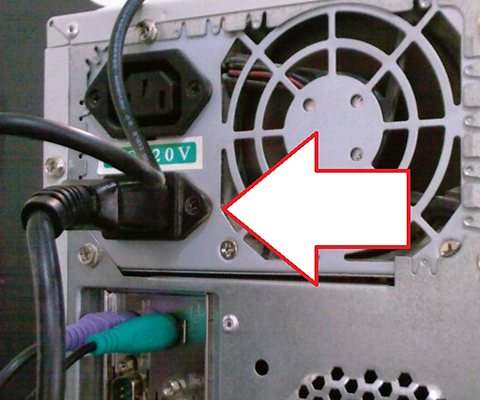
قم بإزالة الأغطية الجانبية على كلا الجانبين لتسهيل العملية.
افصل جميع الأجهزة المتصلة من مصدر الطاقة القديم. من المستحسن أن نتذكر أي سلك متصل.
قم بإزالة مصدر الطاقة القديم. وهي مثبتة على أربعة مسامير ، والتي يمكن العثور عليها على اللوحة الخلفية لوحدة النظام.
قم بفك المسامير بإحكام وإزالة الصندوق الفولاذي. 
صلة
يختلف إجراء الاتصال عن التفكيك فقط في ترتيب الإجراءات. أولاً ، يجب تركيب وحدة الإمداد بالطاقة الجديدة في مكانها الصحيح وتأمينها باستخدام أربعة مسامير.
تحذير! قم بتركيب مزود الطاقة بعناية شديدة: تأكد من أن الزوايا الحادة لا تخدش اللوحة الأم أو غيرها من المعدات عن طريق الخطأ.
يتم تثبيت PSU - الآن يمكنك توصيله باللوحة الأم ، وتوصيل محرك الأقراص الصلبة ، محرك الأقراص الضوئية وغيرها من المعدات. هذه هي الخطوة الأكثر أهمية ، ويعتمد نجاحها على أداء جهاز الكمبيوتر الخاص بك. لذلك دعونا نبدأ:
إن مصدر طاقة اللوحة الأم هو أكبر الموصل ويتكون من قابسين (ما مجموعه 24 جهة اتصال).  تحقق من الجانب الذي يجب أن يقوم بتثبيت الموصل - له اتجاه محدد بشكل جيد. قم بإدخال كلا القابسين وادفعهم حتى ينقروا.
تحقق من الجانب الذي يجب أن يقوم بتثبيت الموصل - له اتجاه محدد بشكل جيد. قم بإدخال كلا القابسين وادفعهم حتى ينقروا.
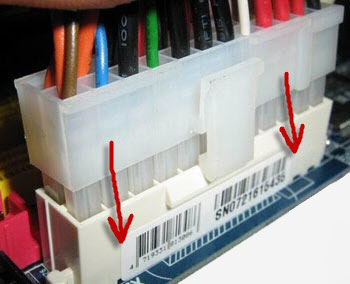
معالج القدرة - يتكون من أربعة أو ستة جهات اتصال. يقع الميناء بالقرب من المبرد ، تحته المعالج نفسه.  يمكن لمحركات الأقراص الصلبة ومحرك الأقراص الضوئية أن تكون من SATA أو Molex ، وفقًا لنموذج الجهاز المستخدم. تستخدم محركات الأقراص الحديثة واجهة SATA:
يمكن لمحركات الأقراص الصلبة ومحرك الأقراص الضوئية أن تكون من SATA أو Molex ، وفقًا لنموذج الجهاز المستخدم. تستخدم محركات الأقراص الحديثة واجهة SATA: 
استبدال امدادات الطاقة ATX عادة ما تكون مطلوبة في حالتين: 1 - إذا فشلت لسبب ما ؛ 2 - لقد قمت بتركيب معدات جديدة في نظامك ، على سبيل المثال ، زوج من بطاقات رسومات الألعاب ، ولم تعد وحدة 400 W القديمة توفر الطاقة لجميع الأجهزة نظرًا لعدم كفاية طاقة الخرج. كيف استبدال ATX امدادات الطاقة سوف تتعلم بنفسك من التعليمات المقدمة. من الأدوات تحتاج فقط مفك فيليبس. إذا لم يكن هناك مثل هذا ، فستفعل "المسطحة".
سنفترض أنك قد حصلت بالفعل على BP جديدة وهي الآن جاهزة للإنتاج بديل. أولا وقبل كل إلغاء تنشيط الكمبيوتر - سحب التيار (220 فولت) من امدادات الطاقة. بعد ذلك ، قم بإزالة الجانب الأيسر (عادةً اليسار ، إذا نظرت إلى الكمبيوتر من الجدار الأمامي) لوحدة النظام ، وقم بفك زوج من المسامير من مؤخرة العلبة. الشيء التالي يمكن أن يكون مرعوبا من كمية الغبار المتراكم وإزالته بلطف بواسطة مكنسة كهربائية. Pro على الموقع بالفعل بعض المعلومات. إذا كانت جميع فتحات التهوية تحتوي على فلتر غبار وكل شيء داخل جهاز الكمبيوتر نظيف (أو أنك قمت بالفعل بتنظيف كل شيء) ، يمكنك عندئذٍ الانتقال.
حديث aTX امدادات الطاقة لديها العديد من الدبابيس لتزويد الطاقة الكهربائية لجميع مكونات وحدة النظام: اللوحة الأم مع المعالج والذاكرة ، وبطاقة الفيديو ، ومحركات الأقراص الصلبة ، إلخ. بشكل عام ، يجب فصل جميع الأسلاك التي تأتي من PSU (وحدة تزويد الطاقة = وحدة تزويد الطاقة) من الأجهزة المتصلة. في أي حال لا يمكن "تخفيف" يجلس بإحكام موصلات عمودي على الطائرة وضع الاتصالات فيها. أعتقد أنه تم تعليمك عندما كنت طفلاً عندما كنت في حاجة إلى حمل المقابس بأنفسها ، وليس السلك.
بعض الموصلات (على اللوحة الأم ، محولات الفيديو مع طاقة إضافية) لها مميزات خاصة المزالجمما يمنع الاتصال من قطع الاتصال عن الاهتزازات. لتعطيل هذه الروابط "صعبة" - تحتاج لدفع على الطرف الحر للمزلاج حتى يخرج الخطاف من تحت الشريك ويمكنك فصل السلك مع الحركة المعتادة aTX امدادات الطاقة. تعرض الصورة موصل موصل الطاقة 20 + 4 ATX ودائرة حول الموقع للضغط لإزالة القابس.
بعد فصل جميع الأسلاك ، كل ما تبقى هو إزالة وحدة تزويد الطاقة القديمة عن طريق فك المسامير الأربعة التي تثبتها إلى الجدار الخلفي لوحدة النظام. احترس امدادات الطاقة بعد فك المسمار الأخير لم تسقط (عندما تم وضعها في الجزء العلوي) - عقد مع يدك أو تحويل وحدة النظام بشكل صحيح.
على هذا ، بشكل عام ، هذا كل شيء. أن تثبيت مصدر طاقة ATX جديدقم بإجراء عمليات إزالة وحدة تزويد الطاقة بالترتيب العكسي: أدخل الوحدة الجديدة في الجسم وأربطها بـ 4 براغي. إذا لم تتطابق حالة PSU و PC الجديدة مع الثقوب ، فقم ببساطة بإدخال PSU الجديد - يجب وضع ثقوب جميع طرازات ATX للصيغة وفقًا لمعيار واحد. بعد ذلك ، قم بتوصيل مصدر طاقة اللوحة الأم (موصل "ATX_Power" ومصدر الطاقة الإضافي 12 فولت) والأقراص الثابتة وبطاقات الفيديو. شخصياً ، عادةً ما أقوم بتوصيلهم في هذا الأمر لتجنب الحاجة إلى الصعود إلى اللوحة الأم نفسها من خلال أشواك الأسلاك من بطاقة الرسومات ومحركات الأقراص الصلبة أو محركات الأقراص الضوئية.
في هذه الحالة ، إذا قررت تثبيت مصدر طاقة جديد أكثر قوة في جهاز الكمبيوتر الخاص بك ، فلا تتعجل بالانفصال عن المصدر القديم. يمكن استخدامه ، على سبيل المثال ، لتشغيل مصابيح LED. كما رأينا بالفعل في واحدة من المواد الشعبية إلى حد ما على الموقع. يوجد أيضًا موصل ATX pinout كامل. التيارات المسموح بها لخطوط الطاقة المختلفة ، انظر الملصق على مصدر الطاقة نفسه أو في وثائقه.
في الجزء الثالث والأخير من دليل التجميع الذاتي للكمبيوتر ، سوف تتعرف على أنواع إمدادات الطاقة ، وتركيبها وتوصيل أجزاء الكمبيوتر بها. سنتحدث أيضًا عن تركيب بطاقة فيديو منفصلة وبطاقات توسع أخرى.
بعد الانتهاء من توصيل الجزء الأول من الكابلات ، ننتقل إلى الخطوة المهمة التالية - تركيب وتوصيل وحدة تزويد الطاقة (PSU). ولكن قبل البدء في هذا الإجراء ، سوف ننتبه لبعض التفاصيل التي قد تؤثر على اختيارك للمكونات عند الشراء ، بالطبع ، إذا لم تكن قد فعلت ذلك بعد.
أنواع من امدادات الطاقة
في بعض الحالات ، قد يتم بالفعل تثبيت مصدر الطاقة في الحالة في المصنع ، لذلك لا يتعين عليك القيام بذلك بنفسك. ومع ذلك ، في رأينا ، من الأفضل شراء هذين العنصرين بشكل منفصل. وبالتالي ، فإنه من الأسهل اختيار حالة بتصميم وترتيب العناصر الداخلية المناسبة لك ، بالإضافة إلى اختيار وحدة تزويد بالطاقة مع القدرة المثلى لنظامك المستقبلي.
في حالتنا ، سيتم وضع التيار الكهربائي في الجزء السفلي من القضية ، تحت اللوحة الأم. هذا هو الآن التصميم الأكثر شعبية ، على الرغم من أنه في الآونة الأخيرة ، في الغالبية العظمى من الحالات ، كان مكانه في القمة. ما هو سبب هذه التغييرات؟
في السابق ، لتبريد المكونات الداخلية لمصادر الطاقة ذات الطاقة المنخفضة والمتوسطة ، تم استخدام مروحة في الجزء الخلفي.

كانت مهمته هي نفخ الهواء الساخن من داخل PSU. لا يزال بالإمكان العثور على طريقة التبريد هذه على بعض مصادر الطاقة المنخفضة الرخيصة.
في إمدادات الطاقة الحديثة (خاصة مع الطاقة العالية) ، يتم استخدام طريقة أكثر كفاءة لتبريد مكوناتها الداخلية. الآن يتم وضع المروحة في الجدار السفلي للوحدة ويفجر الهواء الداخل.

يتم إجراء خرج تدفق الهواء الساخن بشكل طبيعي من خلال الثقوب ، الموجودة على الجدار الخلفي ، حيث كانت توجد مروحة النفخ في السابق.
في حالة وجود PSU في الجزء العلوي ، يحدث مدخول الهواء للتهب من المنطقة الموجودة فوق نظام تبريد المعالج مباشرة. في وقت حمل الذروة على وحدة المعالجة المركزية ، يمكن أن يكون الهواء هنا حارًا جدًا ، مما يقلل من كفاءة التبريد لعناصر مصدر الطاقة ، ويمكن أن يؤدي إلى ارتفاع درجة الحرارة.
إذا كان مزود الطاقة موجودًا في الجزء السفلي ، فإن مدخول الهواء يحدث من أسفل الحافظة. هنا ، تكون درجة حرارة الكتل الهوائية مستقلة تقريبًا عن أوضاع تشغيل الكمبيوتر ، مما يضمن الوضع الطبيعي للتبريد لمكونات الوحدة ، حتى مع وجود حمل قوي للحاسوب على الكمبيوتر.
الفارق الدقيق الآخر الذي يمكنك تلبيته هو وحدات تزويد الطاقة مع تخطيط الكبل النمطي. في هذه الأجهزة ، لا يتم إغلاق معظم أسلاك توصيل مكونات الكمبيوتر داخل الوحدة في المصنع ، ولكن يتم توصيلها حسب الحاجة عبر موصلات خاصة. الاستثناء هو الكابلات المسؤولة عن توريد التيار إلى اللوحة الأم والمعالج المركزي ، والتي تظل دائمًا غير قابلة للإزالة.
مزايا تخطيط وحدات واضحة. لديك فرصة لربط فقط عدد الكابلات ، والتي ستكون كافية لتشغيل المكونات المثبتة في الوقت الحالي ، وبالتالي تقليل عدد الأسلاك داخل الصندوق. وهذا بدوره يساهم في تحسين دوران الهواء وتحسين تبريد مكونات الكمبيوتر ، مما يزيد من عمر تشغيلها ، كما أنه له تأثير إيجابي على استقرار الكمبيوتر.
دعونا نعود إلى التجمع. حتى إذا قمت بتجميع جهاز كمبيوتر لأول مرة ، فلن يكون من الصعب العثور على مكان لتثبيت مورد طاقة.

انظر إلى الجزء الخلفي من القضية. من أعلى أو أسفل سترى خط العنق مستطيل كبير. في أركانها ، هناك أربعة ثقوب تعمل على تثبيت وحدة الإمداد بالطاقة مع مسامير ذات خيوط كبيرة.

عند توجيه مصدر الطاقة داخل العلبة ، تذكر أن مروحة التبريد يجب أن تكون موجودة في الجزء السفلي.

توصيل الأجهزة بمصدر الطاقة
بعد تثبيت مصدر الطاقة ، سنقوم بتوصيل الأسلاك باللوحة الأم والأجهزة. أولا ، نجد أن أضخم كبل مسؤول عن توفير الطاقة إلى اللوحة الأم. وينتهي في موصل كبير من 24 دبوس.

في كثير من الأحيان ينقسم هذا الموصل إلى جزأين (20 دبوس + 4 دبوس) لتكون متوافقة مع اللوحات الأم القديمة التي لديها موصل الطاقة 20 دبوس.
ابحث عن موصل توصيل هذا الكبل على اللوحة الأم ليس صعبًا نظرًا لحجمه. في معظم الأحيان يقع بجوار فتحات ذاكرة الوصول العشوائي ، على طول الحافة اليمنى من اللوحة. لإزالة إمكانية الاتصال غير الصحيح ، تكون بعض جهات الاتصال الموجودة على الموصلات مشطوفة في الجوانب ، وعلى الجدار الأيمن يوجد ثقب لمزلاج.

سيكون الكابل الثاني الذي نحتاجه للاتصال باللوحة الأم هو قوة المعالج. في حالتنا ، نحن نتعامل مع موصل 8 سنون ، ولكن في كثير من الحالات لا يمكن أن يكون لها سوى أربعة اتصالات. هذا هو السبب ، على كابل قادمة من التيار الكهربائي ، يمكن للموصل أن يكون ليس فقط متجانسة ، ولكن أيضا مقسمة إلى قسمين ، كل منها يحتوي على أربعة اتصالات.

على لوحة النظام ، عادةً ما يوجد موصل مصدر طاقة المعالج بالقرب من وحدة المعالجة المركزية ، أعلى الزاوية اليسرى مباشرة. كما هو الحال في حالة الموصل لمصدر الطاقة الرئيسي للوحة الأم ، يوجد أيضًا نظام للحماية ضد التوصيل غير المناسب في شكل زوايا مشطوفة على جهات الاتصال وفتحة لمزلاج.
لاحظ أن بعض مصادر الإمداد بالطاقة ، خاصةً تلك التي تكون رخيصة الثمن وقليلة الطاقة ، تحتوي على موصل طاقة واحد فقط من 4 أسنان للمعالج. في هذه الحالة ، لن تعمل اللوحة الأم ذات الموصل 8-pin. لذا كن حذرا عند اختيار BP.

في حالات نادرة ، قد تحتاج إلى نوع آخر من الموصل - Molex (في الصورة أدناه). في الغالب كانت تستخدم في النماذج القديمة لمحركات الأقراص الضوئية ومحركات الأقراص الصلبة ولا يتم استخدامها عمليًا في الأجهزة الحديثة. أيضًا في هذا النوع من الموصلات ، يمكن توصيل الطاقة بالمراوح الداخلية والإضاءة الخلفية للإسكان.
توصيل جميع موصلات الطاقة اللازمة ، فقد حان الوقت لفت الانتباه إلى وضع الكابلات. إذا كان ذلك ممكنا ، لا ينبغي أن تعلق الأسلاك على اللوحة الأم. ضعها بدقة على طول محيط اللوحة بحيث لا تتداخل مع دوران تدفق الهواء داخل العلبة ، مما يوفر وضع التبريد الطبيعي لأجزاء الكمبيوتر. ربط الأسلاك طويلة جدا لعناصر القضية مع التقلبات أو المشابك. أيضا ، العديد من العبوات الحديثة لديها مقاطع خاصة يمكن أن تكون مساعدة جيدة لوضع الكابلات بشكل صحيح.

لا يولي العديد من جامعي المبتدئين اهتمامًا كافيًا لعملية وضع الأسلاك ويقومون بذلك تمامًا دون جدوى. بعد كل شيء ، دوران الهواء الجيد داخل العلبة هو مفتاح التبريد الفعال للمكونات ، مما يطيل عمر الخدمة ويضمن تشغيل الكمبيوتر دون انقطاع. علاوة على ذلك ، يمكن للأسلاك غير المزالة الوصول إلى شفرات المروحة أو إعاقة الوصول إلى بعض الموصلات وأجزاء الكمبيوتر ، مما قد يزيد من تعقيد عملية الإصلاح أو الترقية.
تثبيت بطاقة فيديو وبطاقات توسعة أخرى
بعد أن تعاملنا مع الكابلات التي تم توصيلها بالفعل ، ننتقل إلى الخطوة النهائية من تجميعنا - حيث نقوم بتركيب بطاقات توسعة إضافية ، من بينها قد تكون محولات رسومية وبطاقات صوتية وشبكات وموالفات تلفزيونية وجميع أنواع أجهزة التحكم. هذه الأجهزة ، التي تختلف في اتجاهها ، تجمع شيئًا واحدًا - كلها مصممة لتوسيع الوظائف (التكوين) للكمبيوتر ويتم تثبيتها في وصلات خاصة ، والتي تسمى "فتحات التوسعة".
توجد فتحات التوسعة تحت مقبس المعالج ، أقرب إلى الجدار الخلفي للحالة ، حيث يتم إجراء عدد من قطع مستطيلة الشكل لإخراج وصلات بطاقات التمدد. جميعهم موصلين في البداية بأشرطة معدنية.
حتى الآن ، يتم لحام ثلاثة أنواع من الموصلات ، واسمها لحافلات الكمبيوتر ، والتي تشملهم ، على اللوحات الأم.

إطار العجلة PCI - أقدم حافلات I / O الموجودة حاليًا ، وقد ظهر الإصدار الأول منها في عام 1992. يستخدم طريقة نقل البيانات المتوازية. واليوم ، يتم استبداله بواجهات حديثة عالية السرعة مثل PCI Express و USB. ومع ذلك ، لا يزال يتم تثبيت العديد من بطاقات الصوت و Wi-Fi وموالفات التلفزيون وأجهزة التحكم في هذه الفتحات.
لاحظ أن بعض اللوحات الأم الحديثة (خاصة فئة Hi-End) قد لا تحتوي على هذه الروابط على الإطلاق. لذا إذا كنت تخطط لتثبيت أجهزة PCI على جهاز الكمبيوتر الخاص بك ، فكن حذراً. في حالتنا ، لدينا ما يصل إلى ثلاث فتحات PCI باللون الأزرق.
إطار العجلة PCI اكسبرس ( PCI- ه أو بكيي) X1 - حافلة عالية السرعة باستخدام خط تسلسلي واحد لنقل البيانات. بالإضافة إلى ناقل PCI ، فقد تم تصميمه لتثبيت مجموعة متنوعة من الأجهزة الطرفية الداخلية ، والتي يمكن أن يكون هناك العديد من وحدات التحكم ، وبطاقات الصوت ، ومحولات Wi-Fi وغيرها ، ولكن في نفس الوقت موصله أصغر بكثير. على اللوحة الأم ، هذه الفتحات زرقاء وملحومة في كمية قطعتين.
إطار العجلة PCI اكسبرس ( PCI- ه أو بكيي) X16 - حافلة عالية السرعة قادرة على استعمال خطوط نقل البيانات 16 ثنائية الاتجاه. عرض النطاق الترددي المزدوج للاتصال X16 هو 32 غيغابت / ثانية في حالة إصدار ناقل PCIe 2.0 و 64 غيغابت / ثانية في الإصدار PCIe 3.0.
تم تصميم فتحات PCI Express X16 بشكل أساسي لتركيب بطاقات الفيديو الحديثة. في نفس الوقت ، على لوحة واحدة ، يمكن أن يختلف عددهم من واحد إلى أربعة ، مما يجعل من الممكن استخدام إجمالي القدرة الحسابية للعديد من محولات الرسومات في تطبيق واحد.
هنا نأتي إلى العنصر الأخير الذي تركناه للتثبيت في وحدة النظام ، وهي بطاقة الفيديو. ومع ذلك ، تجدر الإشارة إلى أن تثبيت محول فيديو منفصل (منفصل) ليس ضروريًا دائمًا ، نظرًا لأن معظم المعالجات الحديثة لديها نواة رسومية مدمجة. ولكن إذا كنت من محبي ألعاب الكمبيوتر الحديثة وترفيه الوسائط المتعددة الأخرى ، فلا يمكنك الاستغناء عن محول رسومي جيد.
كما ذكر أعلاه ، يتم تثبيت كافة بطاقات الفيديو الحديثة في فتحات PCIe X16. على اللوحة الأم ، يمكننا مراقبة اثنين من هذه الروابط ، واحدة منها باللون الأزرق والأخرى باللون الأسود. في حالة وجود العديد من فتحات PCIe X16 على "اللوحة الأم" ، اختر دائمًا الفتحة العلوية ، وهي أقرب إلى غرفة تبريد المعالج ، نظرًا لأنها الرئيسية.

مباشرة قبل تثبيت بطاقة الرسومات ، انظر إليها من النهاية (حيث توجد موصلات الشاشة) لفهم عدد المقابس الموضوعة على الجزء الخلفي من العلبة التي تحتاج إلى إزالتها. كقاعدة عامة ، بالنسبة لبطاقات الميزانية وبطاقات السعر المتوسط ، يكفي إزالة شريط واحد ، لأنه في الغالب يكون نظام تبريد ذو فتحة واحدة. لكن محولات الفيديو القوية مجهزة بنظام تبريد أكثر شمولية ، والذي يشغل فتحتين في وقت واحد ، وهما يتطلبان إزالة القابسين على التوالي.

بعد إزالة المقابس ، نأخذ بطاقة الفيديو وبمساعدة الضغط الدقيق ، نضعها في الفتحة حتى نقرتها المميزة للخادم الموجود على الموصل. إنه يؤمن أحد طرفي المحول ، مما يمنعه من "سقوط" الموصل تحت وزنه.

يتم تثبيتها على الطرف الآخر من اللوح مع مسامير مع موضوع كبير في الجزء الخلفي من هذه القضية.

بطاقات الفيديو الحديثة ، في الواقع ، هي حاسوب صغير صغير يحتوي على معالج الرسومات الخاص به (أو حتى اثنين) وذاكرة الفيديو. يتطلب نظام الحوسبة القوي الكثير من الطاقة ، لذا فإن العديد من محولات الرسومات مجهزة بواحد أو اثنين من موصلات الطاقة. في نفس الوقت ، يتراوح عدد الاتصالات داخلها من ستة إلى ثمانية.
توجد دارات طاقة بها موصل واحد من 6 سنون وموصلان 6 أسنان وموصل 6 أسنان وموصل 8 سن واحد بالإضافة إلى موصلين 8 سنون. تأكد من مراعاة ذلك عند اختيار مصدر طاقة. بعيدا عن كل وحدة لديها كابلات منفصلة لمزيد من قوة محول الفيديو ، وخاصة مع موصلات 8 دبوس.
في مثالنا ، نحن نتعامل مع بطاقة فيديو تحتوي على موصل واحد من 6 أسنان و 8 سنون.

في الوقت نفسه ، يجب الانتباه إلى حقيقة أن الموصلات من مصدر الطاقة لديها تخطيط نمطي وتتألف من جزأين ، واحد منهما يحتوي على ستة اتصالات والاثنين الآخرين. لا يشارك الأخير في الموصلات 6 دبوس.
استنتاج
في هذا التثبيت للمكونات داخل القضية يمكن اعتبارها كاملة. يبقى فقط ليحل محل الألواح الأمامية والأغطية الجانبية.

قبل تثبيت اللوحة الأمامية ، لا تنس إزالة المقابس منها في الأماكن التي توجد بها أجهزة مثبتة في مقصورات خارجية ، مثل محركات الأقراص الضوئية ومحركات الأقراص وأجهزة قراءة البطاقات وغيرها.

هذا كل شئ يتم تجميع وحدة النظام الخاصة بنا بشكل كامل وعلى استعداد للذهاب.

الآن ، مع معرفة كيف وأين يتم تثبيت المكونات المختلفة للكمبيوتر ، يمكنك ، في أي وقت ، إجراء استبدال أو تحطيم أجزاء أو ترقية جهاز كمبيوتر.
